كيف تجد الصور على Samsung؟.
هل تحب أيضا التقاط الصور؟ التقط صور سيلفي؟ أو حتى التقاط لقطات شاشة لجهاز Samsung الخاص بك؟ عند ترتيب الصور على جهاز Samsung الخاص بك ، قد تقوم بحذف بعض الصور المهمة عن طريق الخطأ. كيف استعادة الصور المفقودة على جهاز سامسونج الخاص بك ؟ يوجد حل هنا لحل مشكلتك.
FonePaw – Android Data Recovery (يفتح نافذة جديدة) سيسمح لك بالعثور بسرعة على الصور المحذوفة على جهاز Samsung S8 الخاص بك ببضع نقرات.
اقرأ أيضا:
الميزات الخاصة لاستعادة بيانات Android FonePaw
- لم نفقد كل شيء. يمكن للبرنامج استعادة الصور في خطوات قليلة.
- دعم للصور بتنسيق .jpg و .png و .gif و .bmp و .webp و .tiff والمزيد.
- متوافق تمامًا مع Samsung Galaxy 7.
- يعمل على نظام التشغيل Windows 10 / 8.1 / 8/7 / Vista / XP و Mac OS 10.11 / 10.10 / 10.9 / 10.8 / 10.7.
قم بتنزيل الإصدار التجريبي المجاني واستعد صورك الآن!
نسخة تجريبية مجانية تجربة مجانية
بعد تنزيل هذا البرنامج وتثبيته ، كيف يمكن استعادة جميع الصور من هاتف Samsung؟
Samsung Galaxy S8 هو أول هاتف يعمل بنظام Android يستخدم تقنية ثنائية البكسل ، والتي تتيح لك التصوير بشكل أفضل في بيئة الإضاءة المنخفضة. مع Galaxy S8 ، يجب أن تكون مدمنًا على التقاط مشاهد جميلة ولحظات ذات مغزى. لذلك ، هنا نستخدم Samsung S8 كمثال. من الشائع فقدان الصور في Galaxy S8 بسبب التعامل غير السليم. ومن الصعب استعادة الصور المفقودة على Galaxy S8 بأنفسنا. اتبع هذه الخطوات لاستعادة الصور المحذوفة باستخدام FonePaw – Android Data Recovery (تفتح نافذة جديدة).
الخطوة 1: قم بتوصيل جهاز Galaxy S8 بالكمبيوتر
قم بتشغيل البرنامج وانقر فوق “استعادة بيانات Android”. ثم قم بتوصيل Samsung Galaxy S8 بجهاز الكمبيوتر عن طريق توصيله بالكمبيوتر باستخدام كابل USB.
ملحوظة : كيفية تمكين تصحيح أخطاء Android USB؟ (تفتح نافذة جديدة)
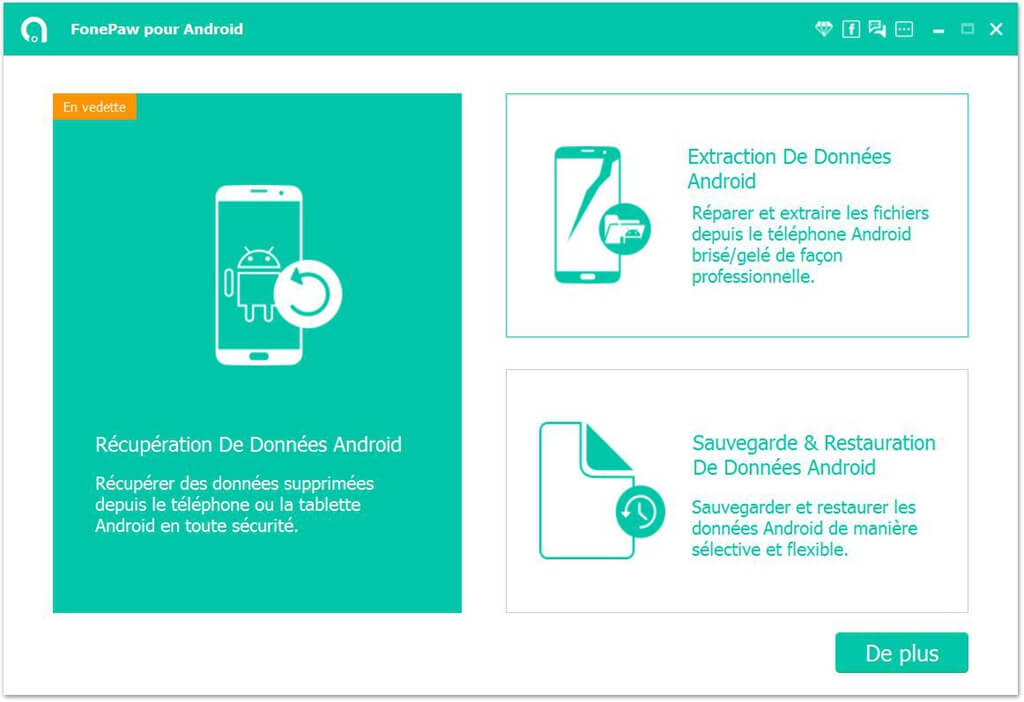
الخطوة 2: ابدأ في فحص جهاز Samsung الخاص بك
بمجرد توصيل جهاز Galaxy S8 ، تحقق من “المعرض” و “مكتبة الصور”. ثم انقر فوق خيار “التالي”. سيبدأ برنامج FonePaw – Android Data Recovery في تحليل بيانات جهازك للعثور على الصور التي يمكنك استعادتها.
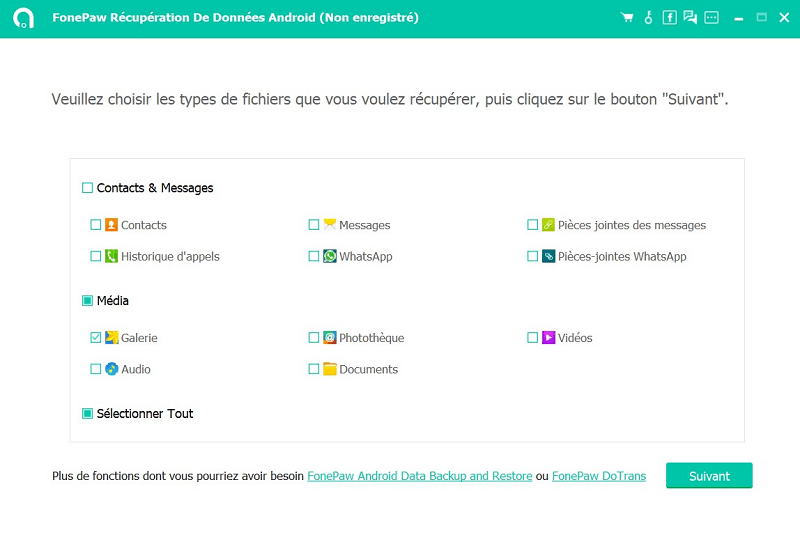
يرجى الانتظار بصبر أثناء هذا الفحص. قد يختلف الوقت اعتمادًا على حجم ذاكرة البيانات لجهاز Samsung الخاص بك. (نظرًا لأن الصور عادةً ما تكون ملفات كبيرة جدًا ، فقد يستغرق الفحص بعض الوقت.)
الخطوة 3: حدد واستعد صور Samsung الخاصة بك
بمجرد اكتمال الفحص ، يمكنك معاينة الصور المحذوفة من جهاز Android الخاص بك. اختر “معرض” أو “مكتبة الصور” التي تريد استعادتها وحدد الصور التي تريد استعادتها. وأخيرًا ، انقر فوق الزر “استرداد”.
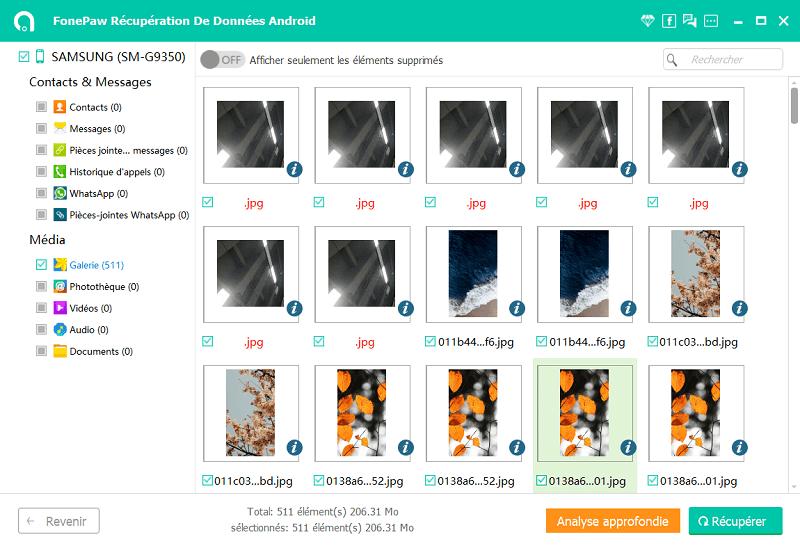
ستظهر بعد ذلك نافذة على الشاشة تشير إلى الموقع حيث سيتم إرسال الملفات المستردة. إذا كنت ترغب في ذلك ، يمكنك تغيير الموقع الافتراضي من خلال النقر على أيقونة ثلاثية النقاط بجوار النقش “فتح”.
أكمل الإجراء بالضغط على “استرداد”.
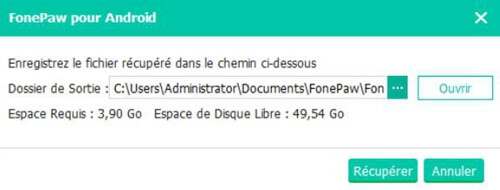
لمعرفة المزيد حول FonePaw Android Data Recovery ، يرجى مشاهدة الفيديو التالي:
لقد تم ! لقد تمكنت أخيرًا من استعادة صورك العزيزة على Android! بالنسبة للهاتف ، لا توجد سلة مهملات على Samsung S8 مثل الكمبيوتر. إذا قمت بحذف الصور ، فقد انتهى الأمر ، ولا يمكنه استعادتها بنفسه. باستخدام هذا البرنامج الكل في واحد ، يمكنك بسهولة العثور على الصور المحذوفة التي تريدها من هاتف Samsung S8. بالإضافة إلى ذلك ، يتيح لك هذا البرنامج الاحتفاظ بنسخة احتياطية من الوسائط الخاصة بك! لاحظ أن الصور المستردة مخزنة في جهاز الكمبيوتر الخاص بك. إذا كنت ترغب في نقلها إلى هاتف Android الخاص بك ، فقم بتوصيل هاتفك الخلوي بالكمبيوتر وانسخها من الكمبيوتر إلى الجهاز.
بسيطة وسريعة وفعالة وآمنة ، هذه هي المصطلحات التي يستخدمها الكثيرون لجودة وظيفة استرداد بيانات Android لبرنامج FonePaw لنظام Android. لقد ساعد بالفعل آلاف الأشخاص في العثور على بيانات أجهزتهم. يمكنك أيضًا استخدام وظيفة أخرى مثل FonePaw – النسخ الاحتياطي واستعادة بيانات Android (يفتح نافذة جديدة) للنسخ الاحتياطي واستعادة صور Samsung الخاصة بك.
نسخة تجريبية مجانية تجربة مجانية
شارك هذه المقالة مع الأشخاص الذين يحتاجون إلى القيام باستعادة صور Android. إذا أعجبك هذا المقال ، اترك تقييمك هنا!
هل كان المقال مفيداً؟شاركه مع أصدقائك ولا تنسى لايك والتعليق
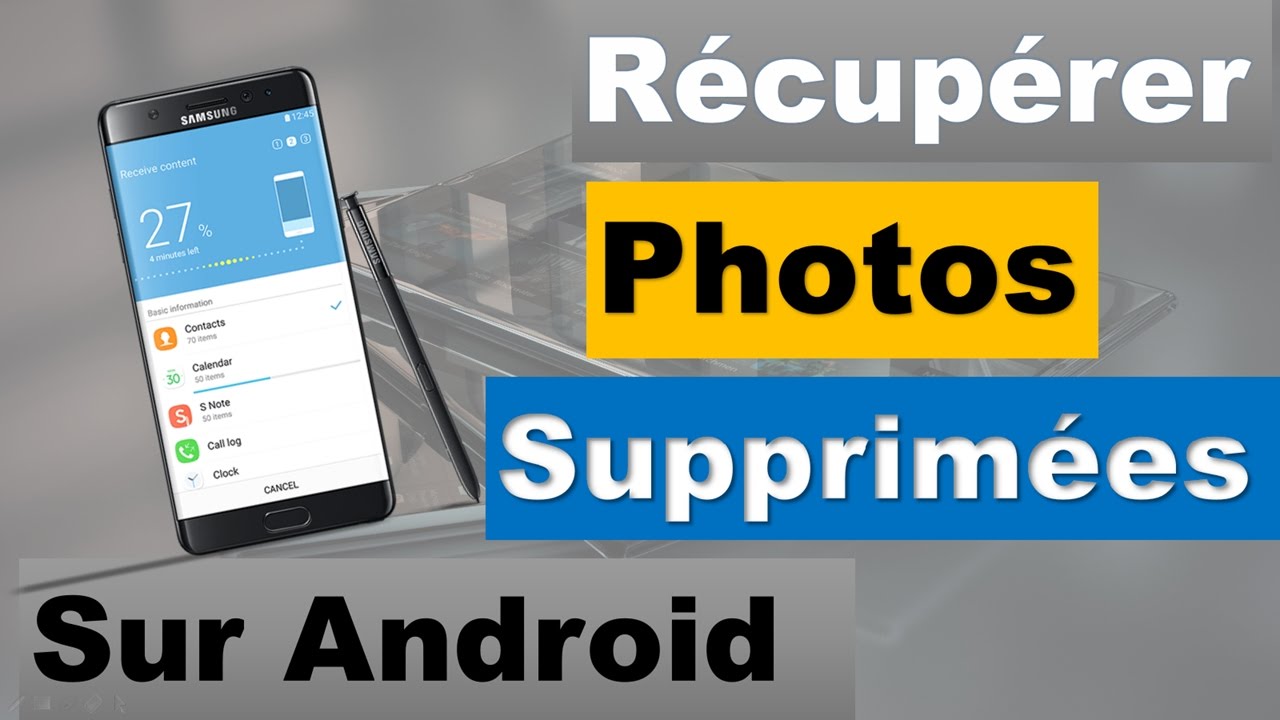
Leave a Reply